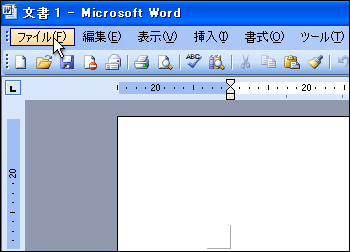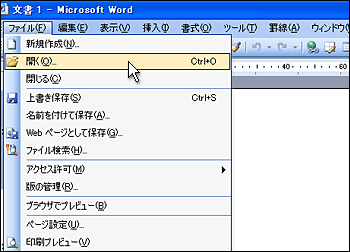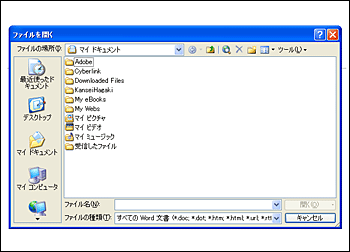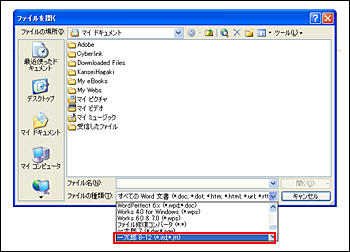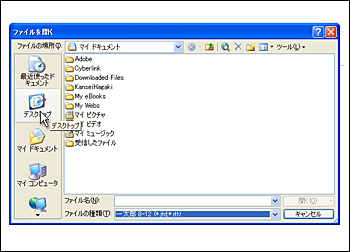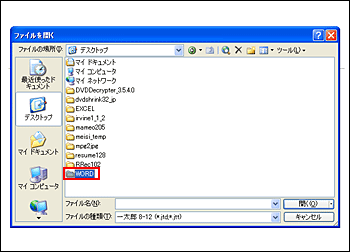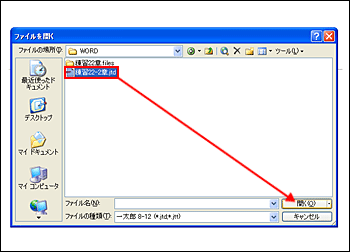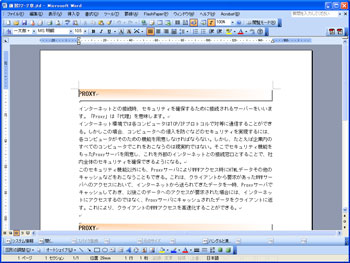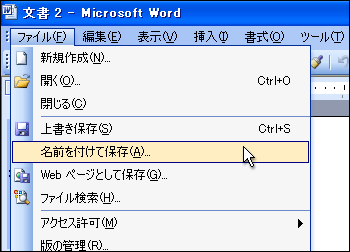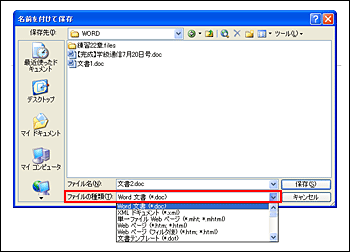|
 |
 |
| |
ワープロソフトの一太郎で作成したファイルをWordで開くことができます。 |
| |
|
|
| |
1.
メニューバーより『ファイル』をクリックします。 |
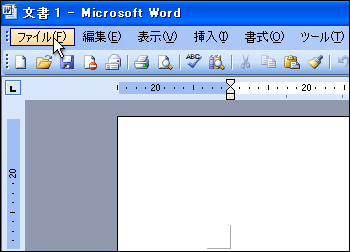 |
| |
|
|
| |
2.
『開く』を選択します。 |
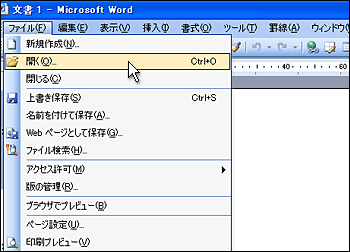 |
| |
|
|
| |
3.
『ファイルを開く』ダイアログボックスが表示されます。
開きたいファイルは1章5節で準備した教材収納フォルダ内にある、「練習22-2章.jtd」です。 |
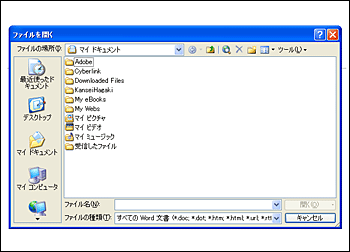 |
| |
|
|
| |
4.
『ファイルを開く』ダイアログボックス内の「ファイルの種類」から「一太郎8-12(*.jtd;*.jtt)」を選択します。 |
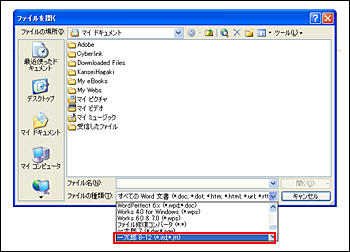 |
| |
|
|
| |
5.
『ファイルを開く』ダイアログボックス内の左にあるプレースバーよりデスクトップをクリックします。 |
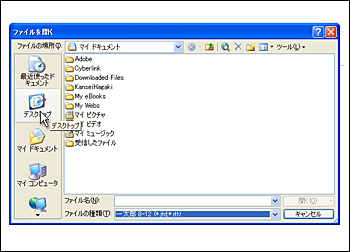 |
| |
|
|
| |
6.
デスクトップ上にあるファイルの一覧が表示されますので、「WORD」というフォルダを探してダブルクリックします。 |
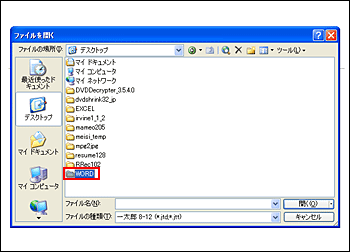 |
| |
|
|
| |
7.
表示されたファイルの一覧より「練習22-2章.jtd」を探してクリックした後、『開く』ボタンをクリックします。 |
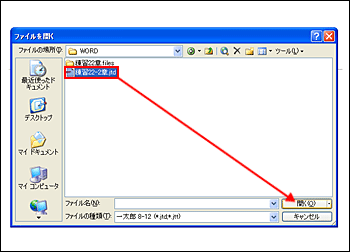 |
| |
|
|
| |
8.
一太郎で作成されたファイルの内容が表示されます。
ただし、文書内で一太郎独自の書式や設定がされている場合は、開くことができなかったり表などが崩れて表示されてしまったりする場合があります。 |
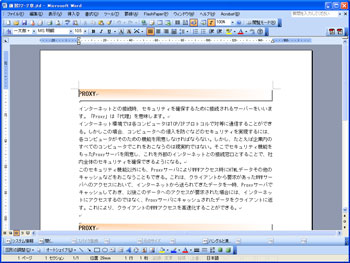 |
| |
|
|
| |
|
|
| |
Tips
Word文書を別のワープロソフトで開くことが分かっている場合
保存するときに「ファイルの種類」を選択して保存ます。
(1)
メニューバーより『ファイル』をクリックし、『名前を付けて保存』をクリックします。 |
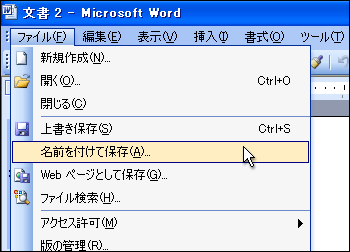 |
| |
|
|
| |
(2)
『名前を付けて保存』ダイアログボックス内の「ファイルの種類」から任意の種類を選択します。 |
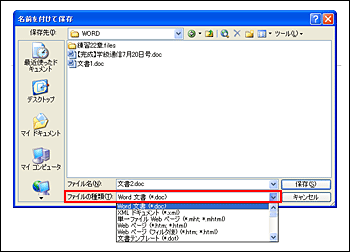 |
| |
|
|